Xiaomi Mi Band 2 adalah sebuah smartband atau gelang pintar yang memiliki banyak fungsi, seperti penunjuk waktu, notifikasi smartphone, penghitung langkah kaki, jarak tempuh, kalori, pemantau kualitas tidur, pengukur detak jantung per menit, dan lain sebagainya.

Selain fungsi pokoknya tersebut, Mi Band 2 ternyata juga bisa digunakan sebagai tombol kamera Android jarak jauh sob (remote camera shutter). Iya, bisa dikatakan bahwasanya kita bisa mengubah fungsi Mi Band 2 menjadi tomsis alias tombol narsis untuk Android.
Kok bisa? Iya, seperti yang kita tahu, Mi Band 2 telah dilengkapi dengan sebuah tombol kapasitif yang bisa kita manfaatkan untuk memicu tombol shutter kamera Android. Berbeda dengan cara yang lama yang mengharuskan adanya akses root, pada tutorial mengubah Mi Band jadi tomsis kali ini kita hanya perlu memasang beberapa aplikasi saja sob (jadi TANPA root sama sekali).
Bagaimana caranya? Sebelum melangkah lebih jauh, silakan pasang 4 aplikasi Android berikut ini (tenang, semua gratis sob 😀):
- Zepp Life (dulu bernama Mi Fit)
- Mi Band Selfie
- Free Camera
- Universal Copy
Selanjutnya silakan simak video tutorial dari channel YouTube Memudahkan ini, atau ikuti langkah-langkah mudah di bawahnya.
Video Tutorial Menggunakan Mi Band 2 sebagai Tombol Kamera Android

Langkah-langkah Mengubah Mi Band 2 jadi Tombol Narsis (tomsis)
- Seperti yang sudah diulas di video, kita hubungkan dulu Mi Band 2 dengan smartphone Android melalui bluetooth.
- Selanjutnya kita tuju tab Profil di Zepp Life (Mi Fit) dan masuk ke setelan Mi Band 2 (di bawah "Perangkat saya"). Gulir laman ke bawah dan temukan "Alamat Bluetooth" (Mac Address).
- Catat alamat bluetooth Mi Band di atas kertas, bisa juga diingat-ingat, atau pakai saja aplikasi Universal Copy untuk menyalin alamat tersebut (cara menggunakan Universal Copy bisa disimak pada artikel Menyalin Teks dari Aplikasi Apa pun di Android). UPDATE: Tekan lama angka-angka alamat bluetooth untuk menyalinnya.
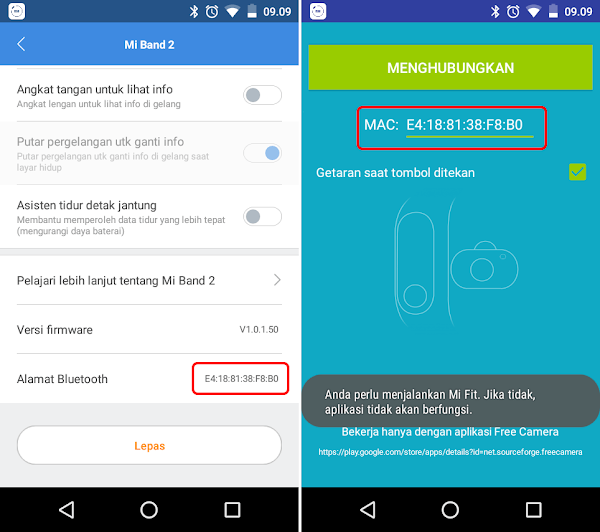
- Setelah itu jalankan aplikasi Mi Band Selfie dan masukkan alamat bluetooth tadi pada isian "MAC", kemudian tekan tombol "Menghubungkan".
- Mi Band 2 akan bergetar sebagai tanda telah terhubung ke aplikasi Mi Band Selfie.
- Untuk menggunakan Mi Band 2 sebagai tomsis, buka aplikasi Free Camera lalu tekan tombol kapasitif Mi Band 2. Agar lebih mudah saat mengambil foto video dengan Mi Band 2, kita bisa menggunakan tripod (seperti yang saya gunakan pada video di atas) atau monopod/tongsis.
UPDATE 16/12/2017: Selain Free Camera, aplikasi Mi Band Selfie kini juga bisa digunakan dengan Night Selfie Camera dan Bacon Camera.
UPDATE 16/03/2018: Mi Band Selfie sekarang bisa digunakan pula dengan aplikasi Open Camera dan Circle Camera.
UPDATE 17/03/2022: Aplikasi Mi Band Selfie (dulu bernama Mi Band 2 Selfie) juga bisa digunakan pada Mi Band 3, Mi Band 4, Mi Band 5, Amazfit Bip, dan Azmafit Arc.
Bila foto/video tidak berhasil diambil setelah tombol di Mi Band 2 ditekan, putuskan koneksi Mi Band 2 dengan aplikasi Mi Band Selfie lalu hubungkan kembali. Semisal belum bisa juga, matikan bluetooth Android kemudian ulangi langkah-langkah di atas. Pastikan pula aplikasi Zepp Life (Mi Fit) dan Mi Band Selfie tetap berjalan di background (tidak dihentikan oleh system) selama aplikasi Free Camera digunakan. Selamat mencoba 😊


